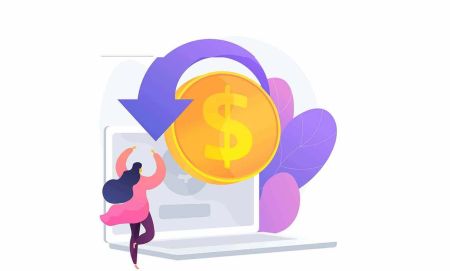Gids voor het gebruik van de traagadres van het ontwenningsadres op Binance
Beveiliging is een topprioriteit bij het beheren van cryptocurrency -transacties. Binance biedt een traagadres van het adres, een geavanceerde beveiligingsfunctie die gebruikers helpt hun fondsen te beschermen door opnames te beperken tot vooraf goedgekeurde portemonnee-adressen.
Door deze functie in te schakelen, kunnen gebruikers ongeautoriseerde opnames voorkomen en het risico op frauduleuze activiteit verminderen. Deze gids biedt een stapsgewijze proces over het activeren en gebruiken van de witlist-functie van het ontwenningsadres op Binance.
Door deze functie in te schakelen, kunnen gebruikers ongeautoriseerde opnames voorkomen en het risico op frauduleuze activiteit verminderen. Deze gids biedt een stapsgewijze proces over het activeren en gebruiken van de witlist-functie van het ontwenningsadres op Binance.
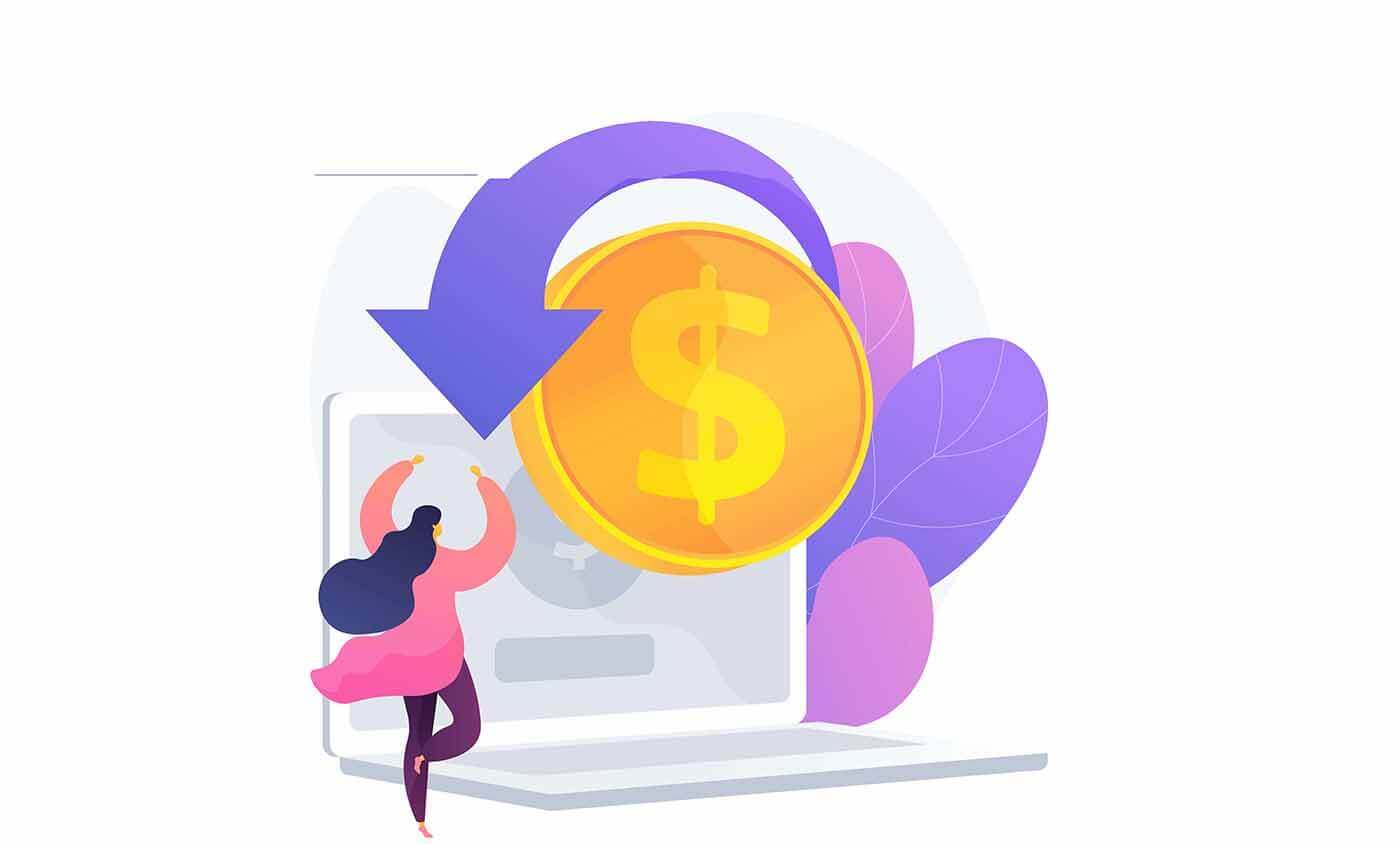
Hoe de whitelistfunctie voor opnameadressen in te schakelen
1. Klik op de startpagina [Wallet]-[Spot Wallet]. 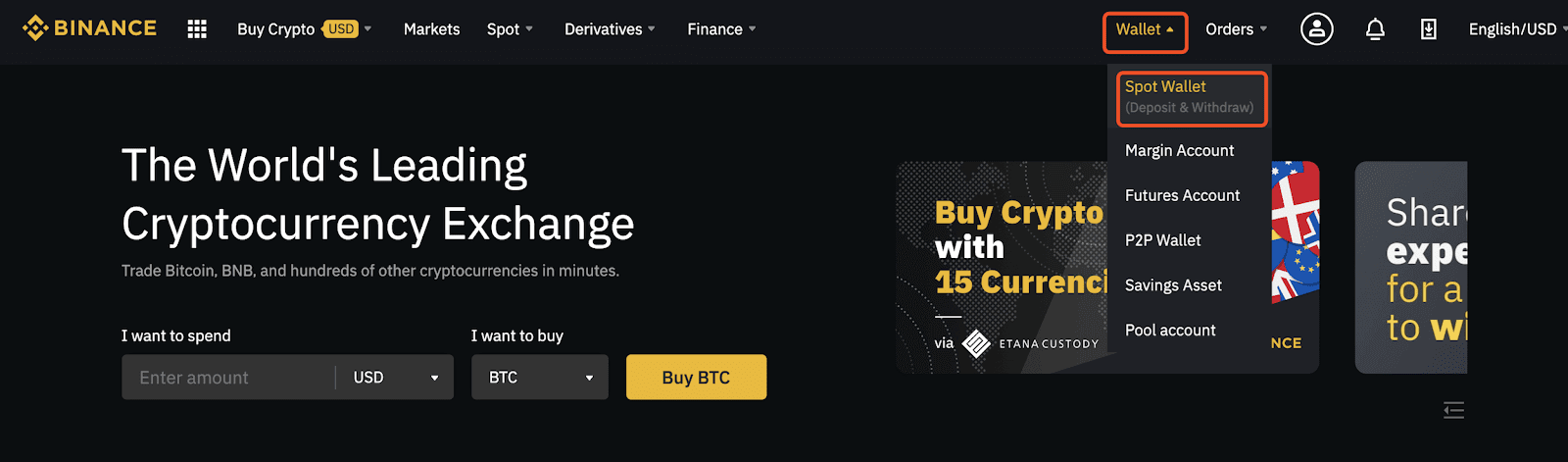
2. Klik op [Withdraw] en klik vervolgens op [Adresbeheer] aan de rechterkant om naar de volgende stap te gaan.
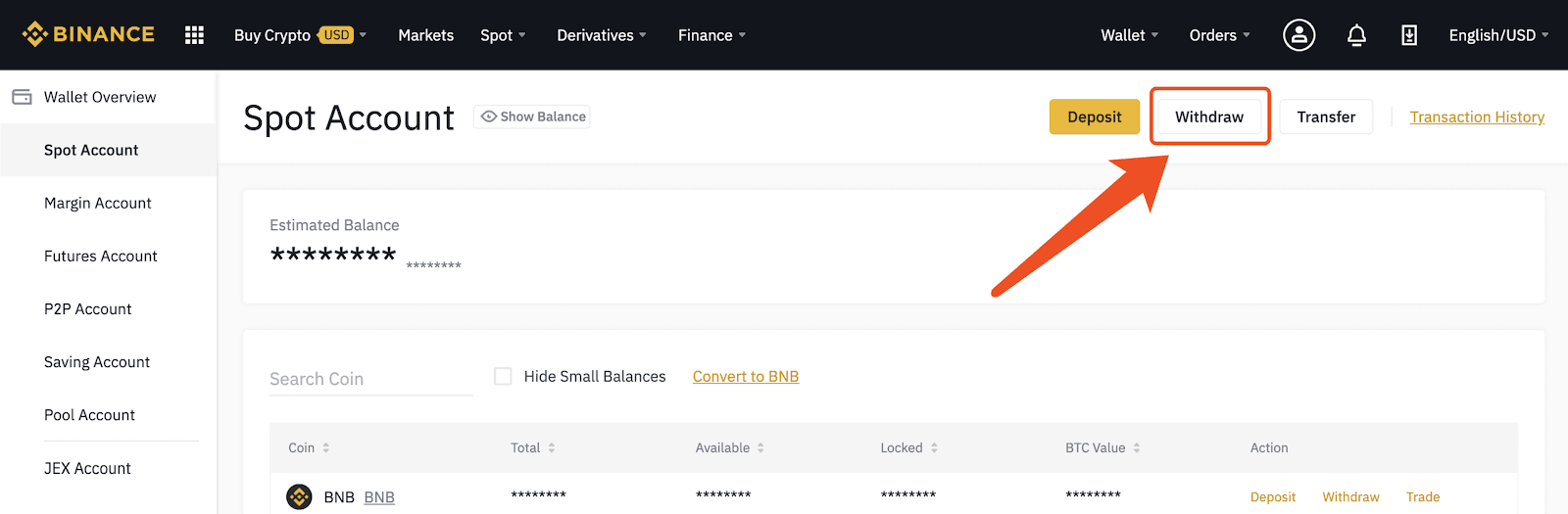
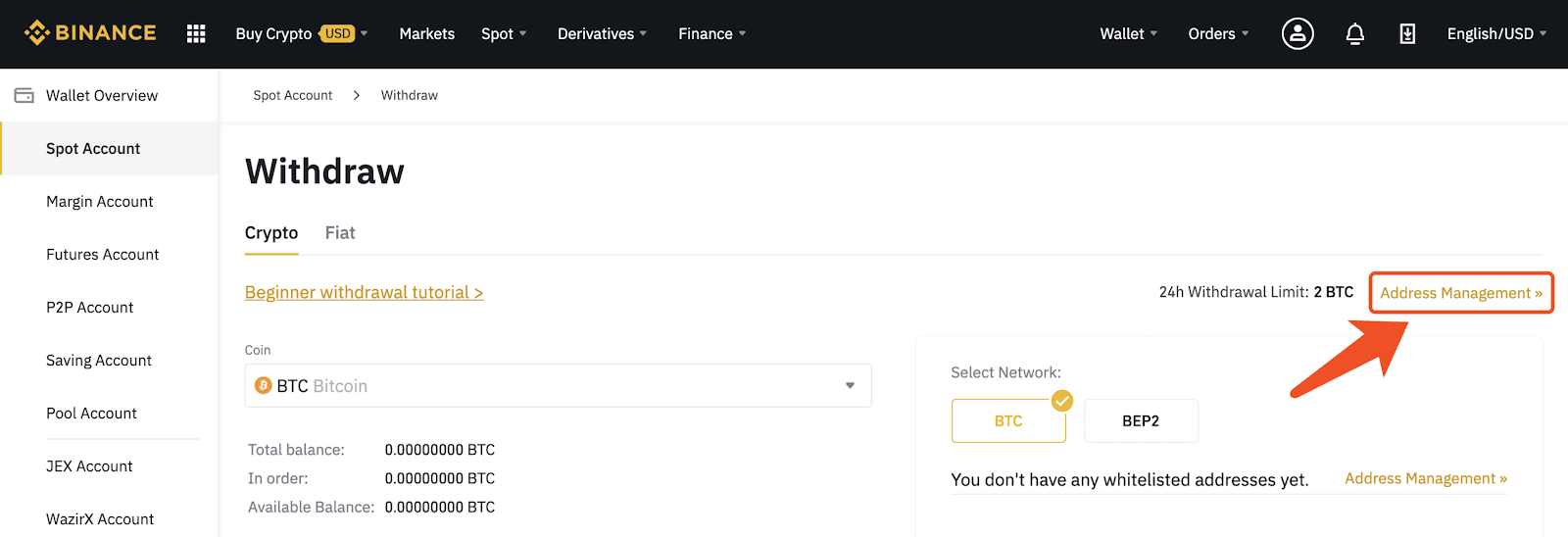
U kunt ook op [Security] klikken in het gebruikerscentrum om naar [Adresbeheer] te gaan.
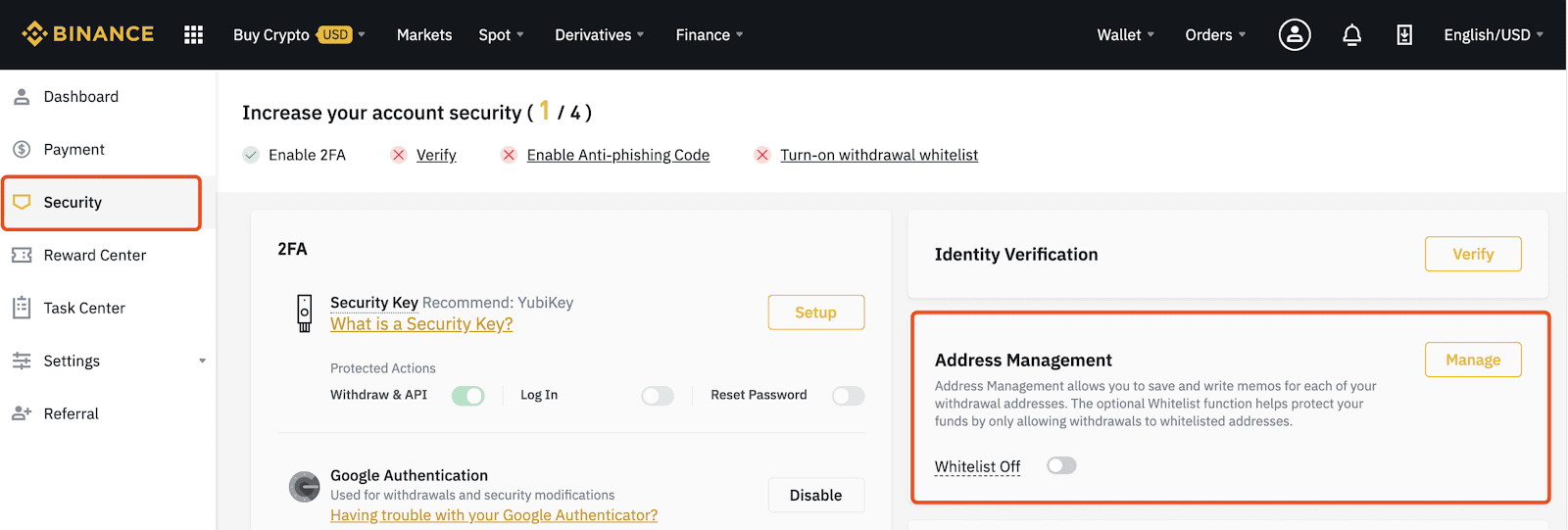
3. Klik na het invoeren van [Adresbeheer] op de knop aan de rechterkant om de whitelistfunctie voor opnameadressen in te schakelen.
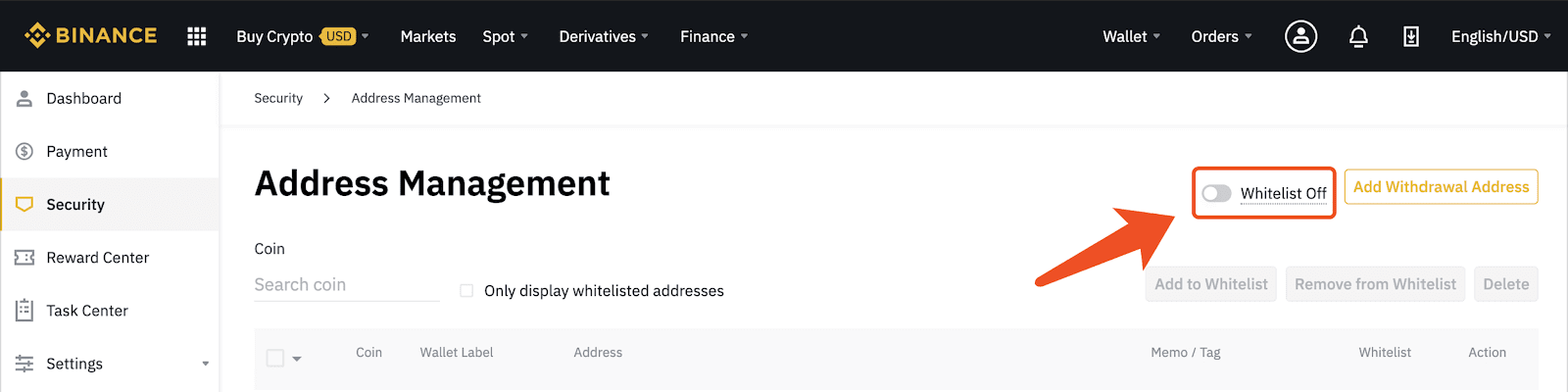
Let op : wanneer u de whitelistfunctie voor opnameadressen inschakelt, kan uw account alleen geld opnemen naar de whitelist-opnameadressen. Wanneer u deze functie uitschakelt, kan uw account geld opnemen naar elk opnameadres.
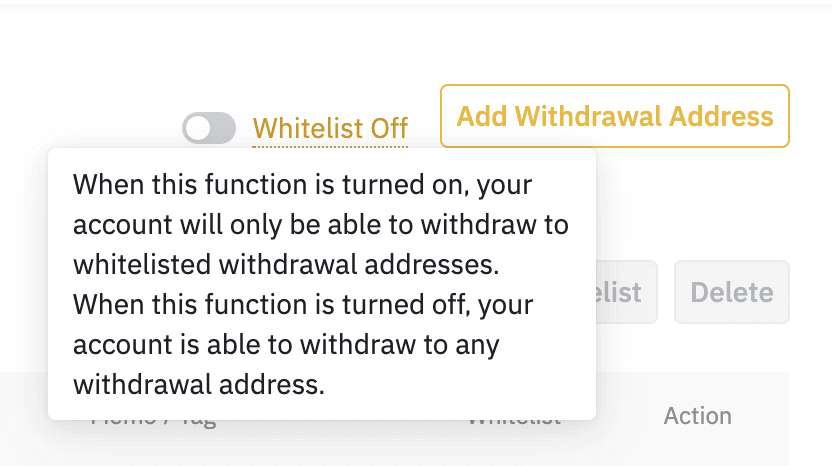
4. Wanneer u op de knop klikt, verschijnt er een pop-up. U kunt op [Turn on] klikken om deze functie in te schakelen.
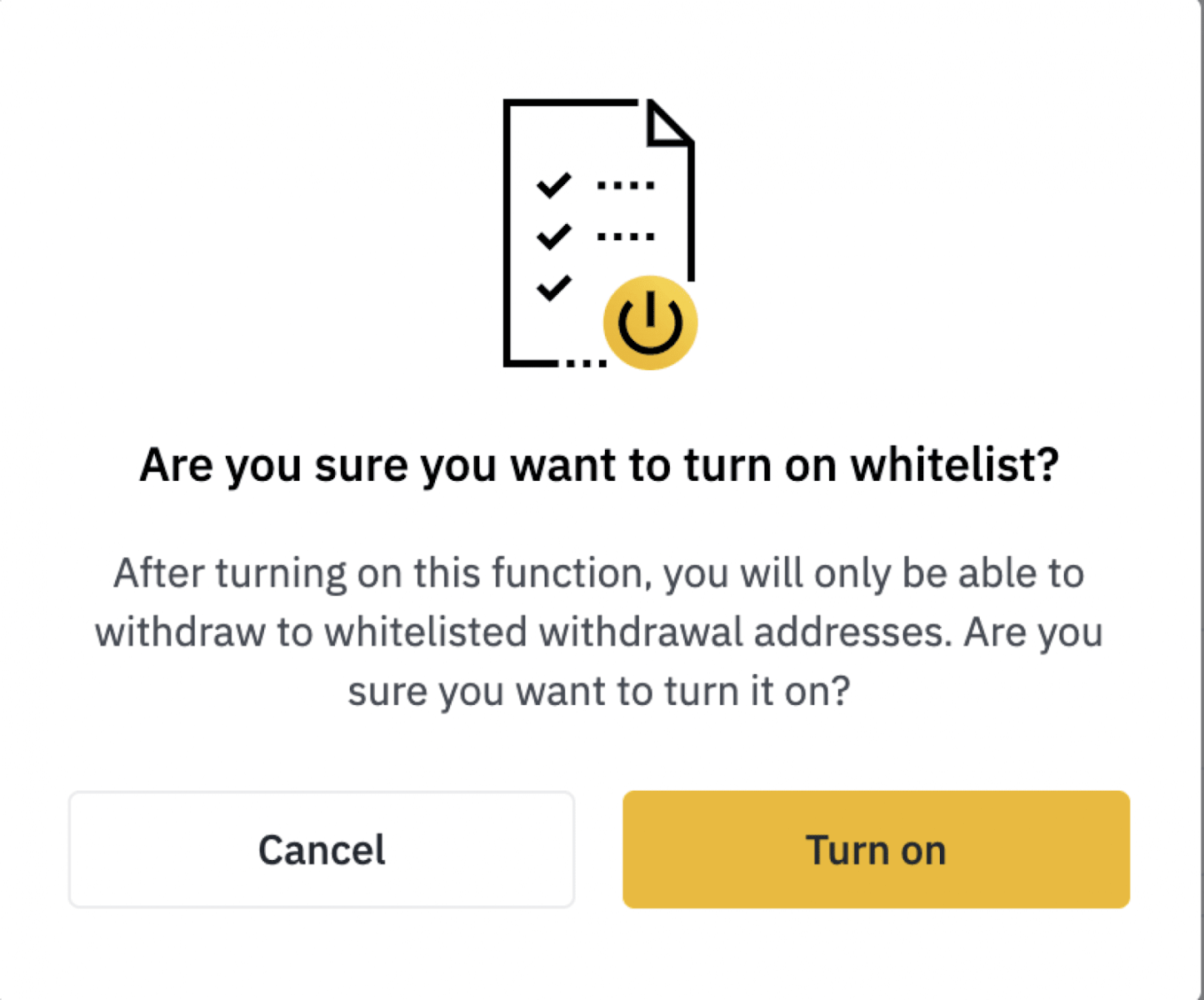
U moet de beveiligingsverificatie doorlopen: voer de relevante code in en klik op [Submit].
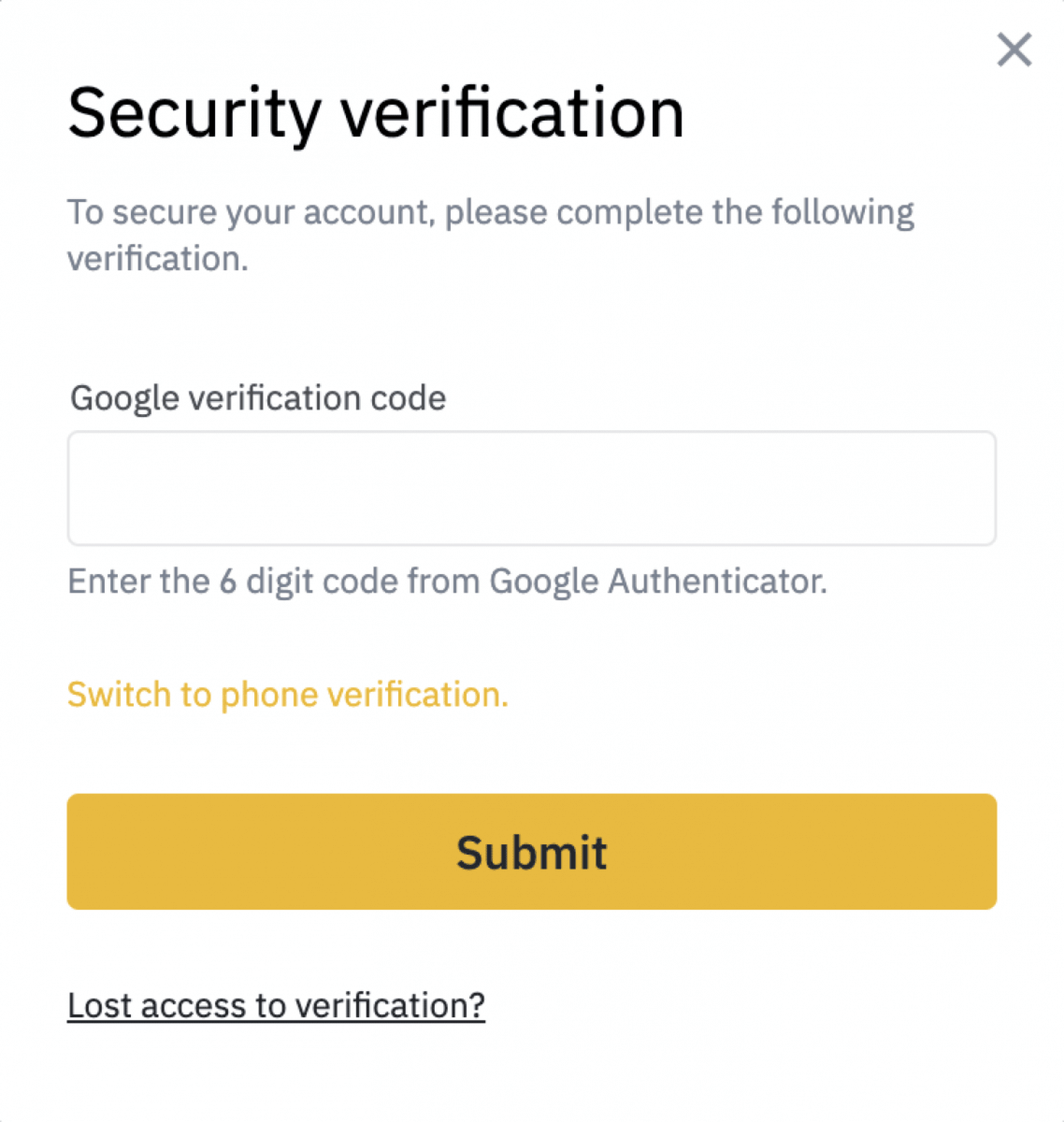
Nadat u de beveiligingsverificatie hebt doorlopen, verschijnt er [Whitelist on]. Vervolgens kunt u beginnen met het toevoegen van uw opnameadres.
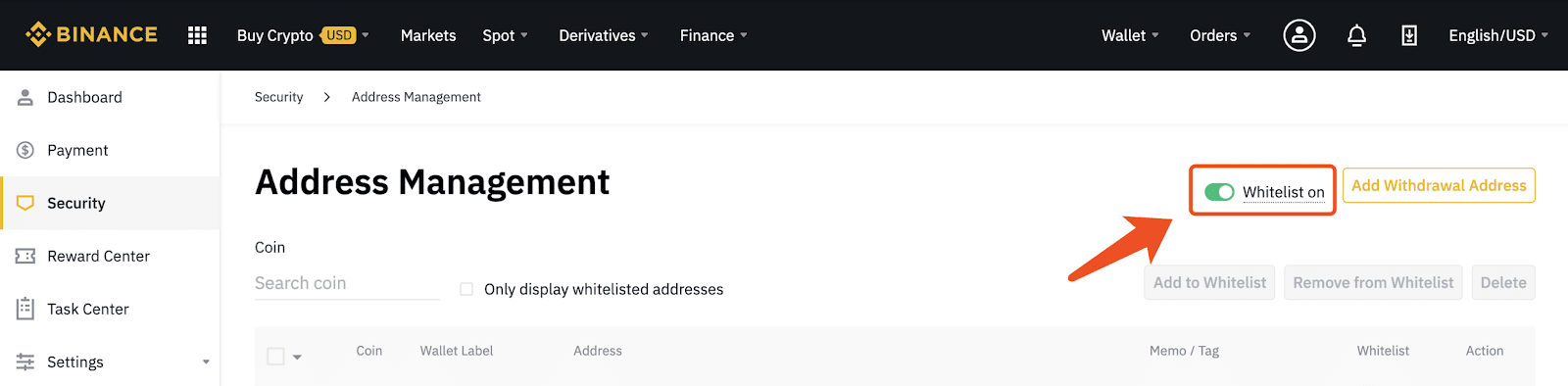
Let op : Nadat de witte lijst met opnameadressen is ingeschakeld, moet u het relevante opnameadres aan de witte lijst toevoegen voordat u cryptovaluta wilt opnemen. Anders kunt u geen opname doen.
Hoe voeg ik een opnameadres toe aan de witte lijst?
1. Klik op [Opnameadres toevoegen] om het proces te starten.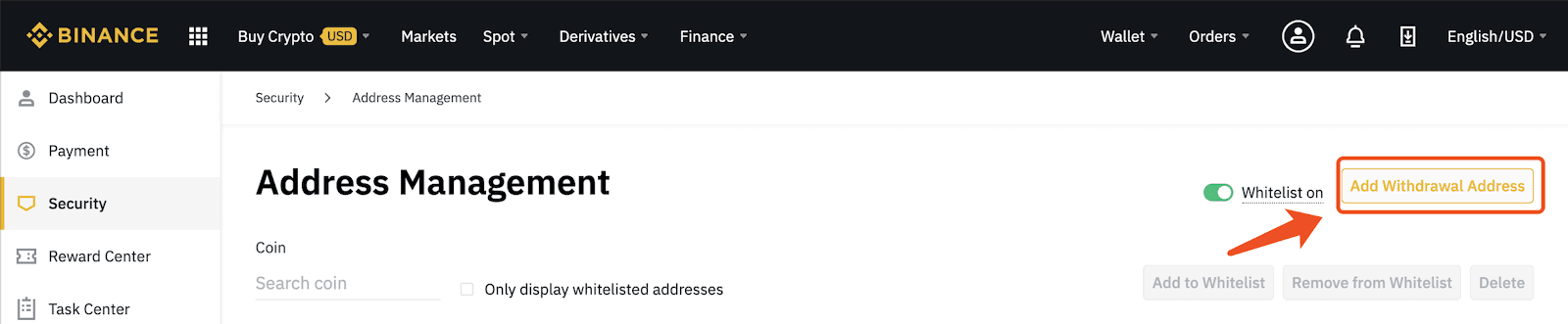
2. Let op de volgende punten bij het toevoegen van een opnameadres:
1) Selecteer de crypto van het opnameadres.
2) Als er meerdere netwerken zijn, selecteer dan het overeenkomstige netwerk.
3) U kunt ook een label aan het opnameadres geven, zoals het overeenkomstige platform, de naam van de wallet, enz. Dit kan u helpen om het adres in de toekomst gemakkelijk te vinden.
4) Kopieer en plak het opnameadres in de kolom [Adres].
5) Als het een crypto is met een tag, moet u de overeenkomstige [Tag] invullen.
2) Als er meerdere netwerken zijn, selecteer dan het overeenkomstige netwerk.
3) U kunt ook een label aan het opnameadres geven, zoals het overeenkomstige platform, de naam van de wallet, enz. Dit kan u helpen om het adres in de toekomst gemakkelijk te vinden.
4) Kopieer en plak het opnameadres in de kolom [Adres].
5) Als het een crypto is met een tag, moet u de overeenkomstige [Tag] invullen.
Nadat u alle stappen hebt voltooid, klikt u op [Toevoegen aan witte lijst] en vervolgens op [Verzenden] om naar de volgende stap te gaan.
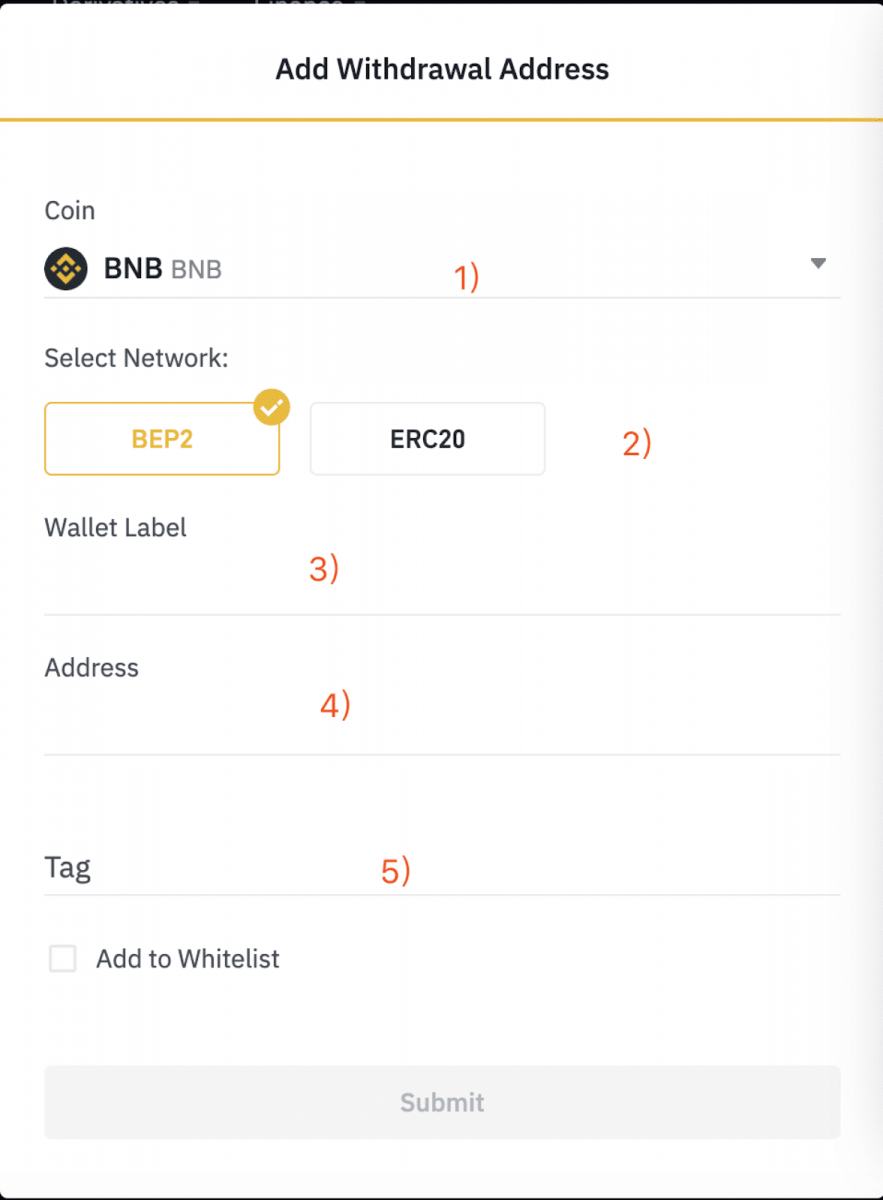
3. U moet de beveiligingsverificatie doorlopen:
- Klik op [Code ophalen] en voer alle vereiste codes in.
- Om veiligheidsredenen voor uw account zijn de verificatiecodes voor telefoon en e-mail slechts 30 minuten geldig. Controleer en voer de relevante codes op tijd in.
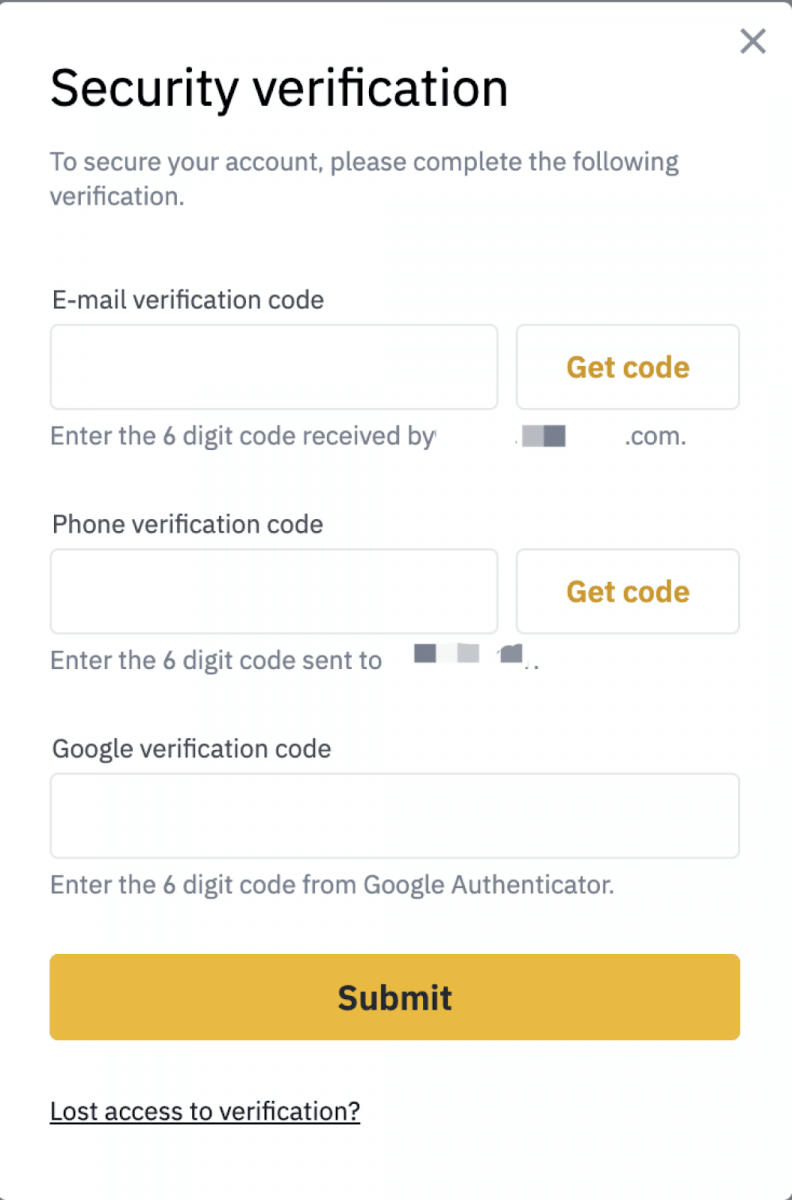
Controleer de crypto en het adres voordat u de codes invoert. Als dit niet uw eigen handeling was, schakel dan uw account uit en neem contact op met ons supportteam.
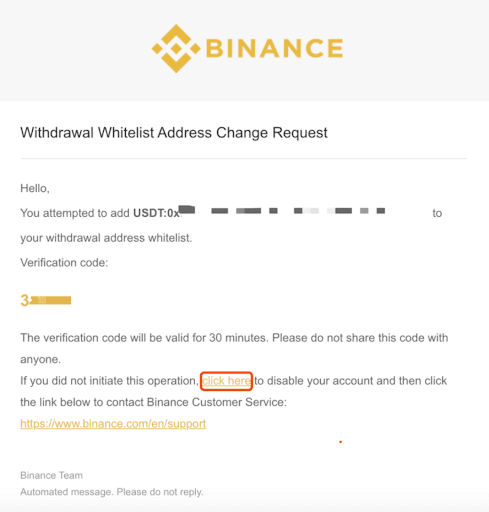
4. Voer de beveiligingsverificatiecode binnen de vereiste tijd in en klik op [Verzenden]. Vervolgens wordt een gele ster weergegeven, wat aangeeft dat dit adres succesvol is toegevoegd aan de whitelist.
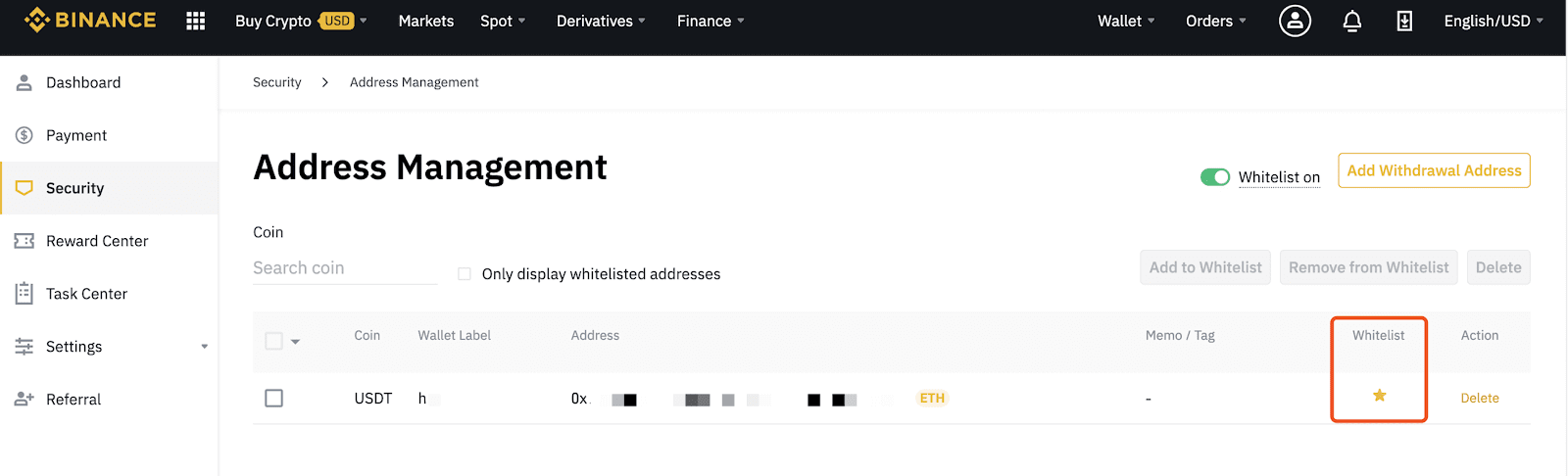
Hoe verwijder ik adressen die op de witte lijst staan?
1. Om een adres van de whitelist te verwijderen, zoekt u eerst het corresponderende adres in [Adresbeheer] en klikt u vervolgens op de gele ster. Let op : Als het adres van de whitelist wordt verwijderd terwijl de whitelistfunctie is ingeschakeld, kan uw account niet naar dit adres worden opgenomen.
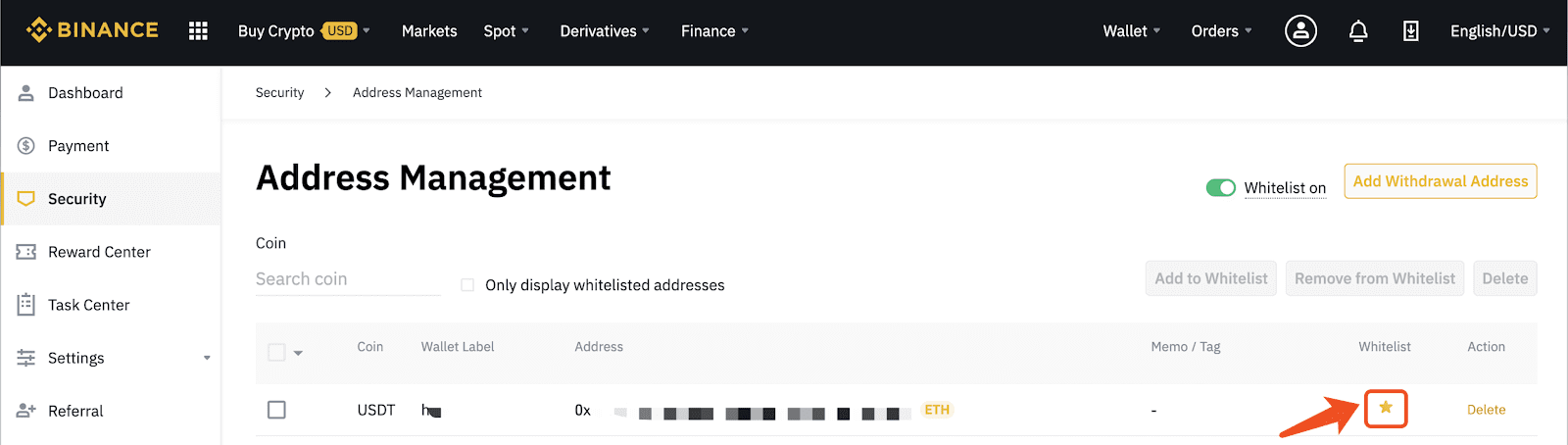
2. Klik op [Verwijderen] om het adres van de whitelist te verwijderen.
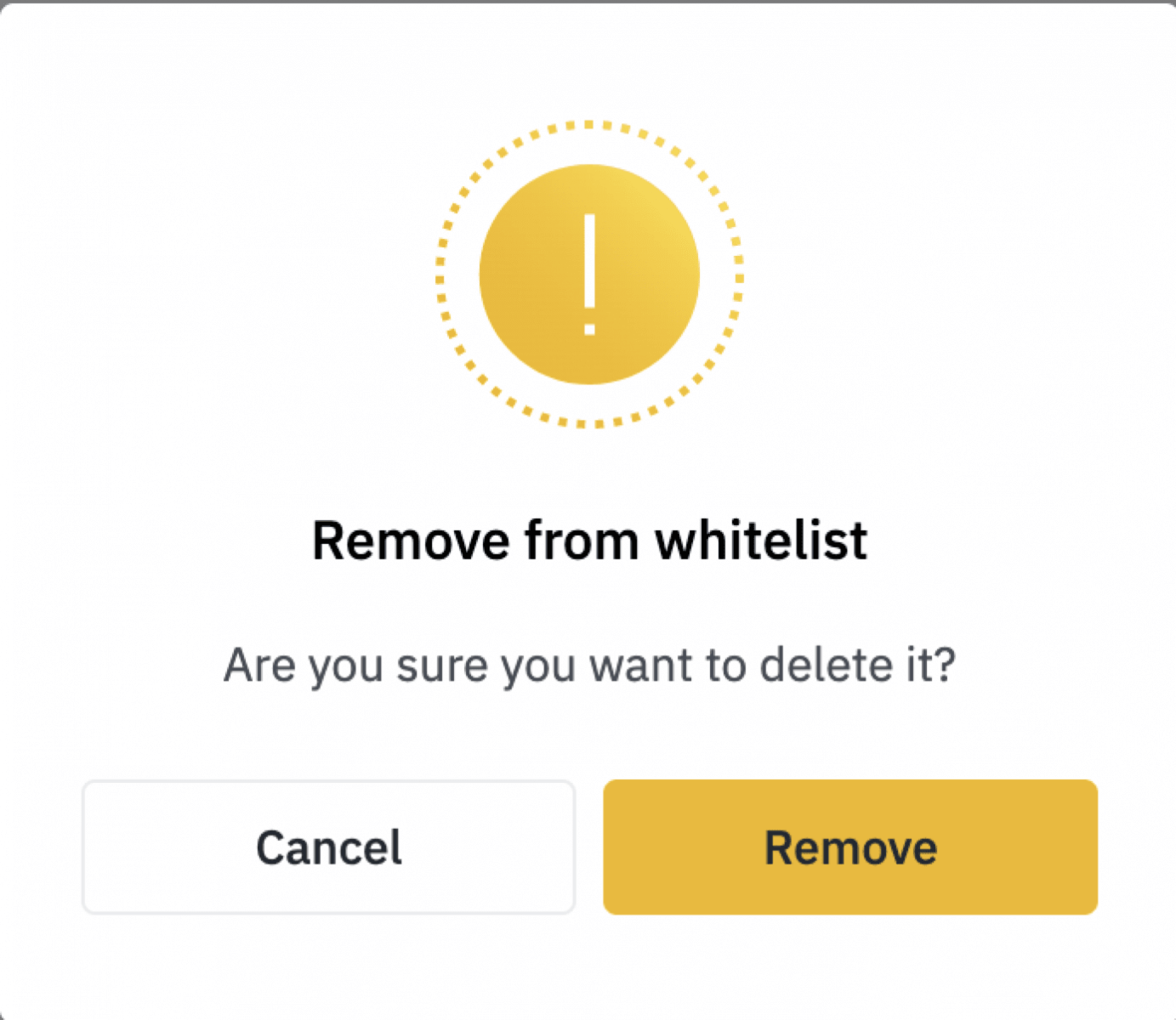
Hoe verwijder ik een favoriet adres?
1. Zoek het corresponderende adres in [Adresbeheer] en klik op [Verwijderen].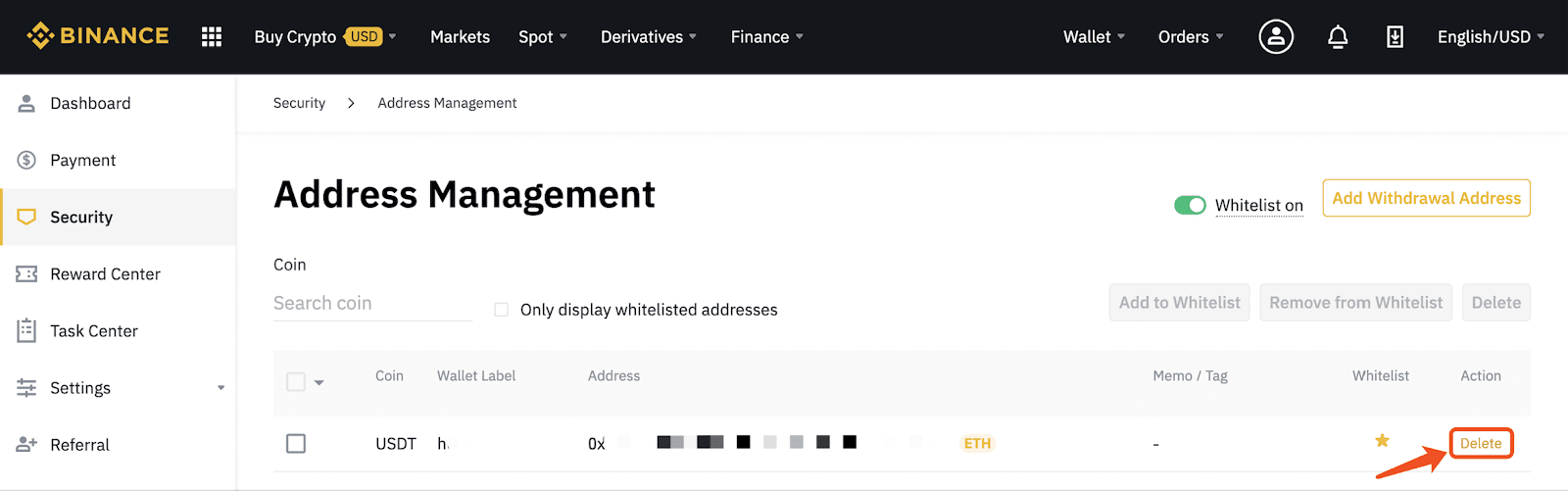
2. Klik op [Verwijderen] en dit adres wordt verwijderd uit [Adresbeheer]. U kunt het later opnieuw toevoegen als u het nodig hebt.
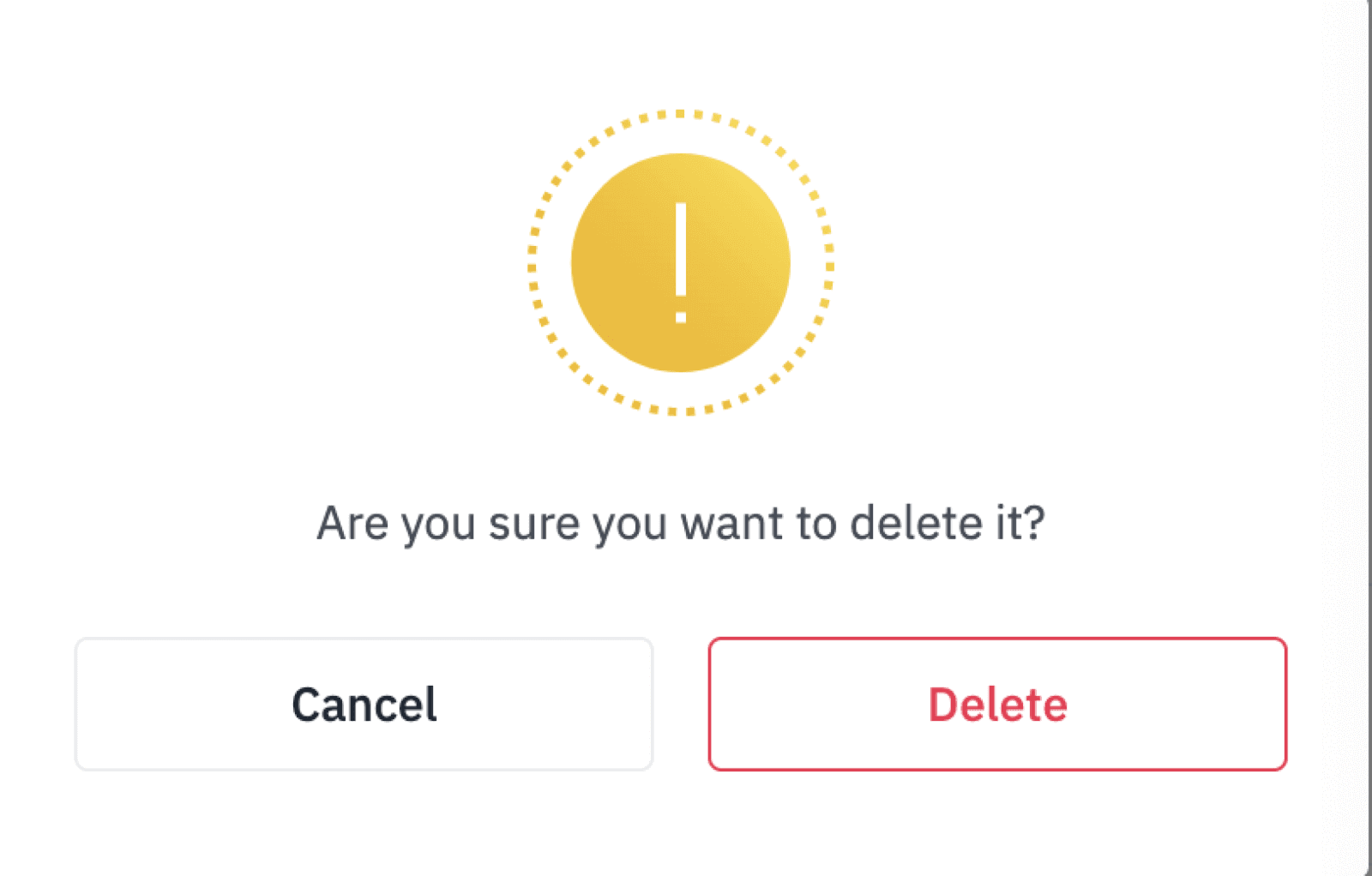
Hoe de whitelistfunctie voor opnameadressen uit te schakelen
1. Om de whitelistfunctie voor opnameadressen uit te schakelen, klikt u op de knop aan de rechterkant van [Adresbeheer]. 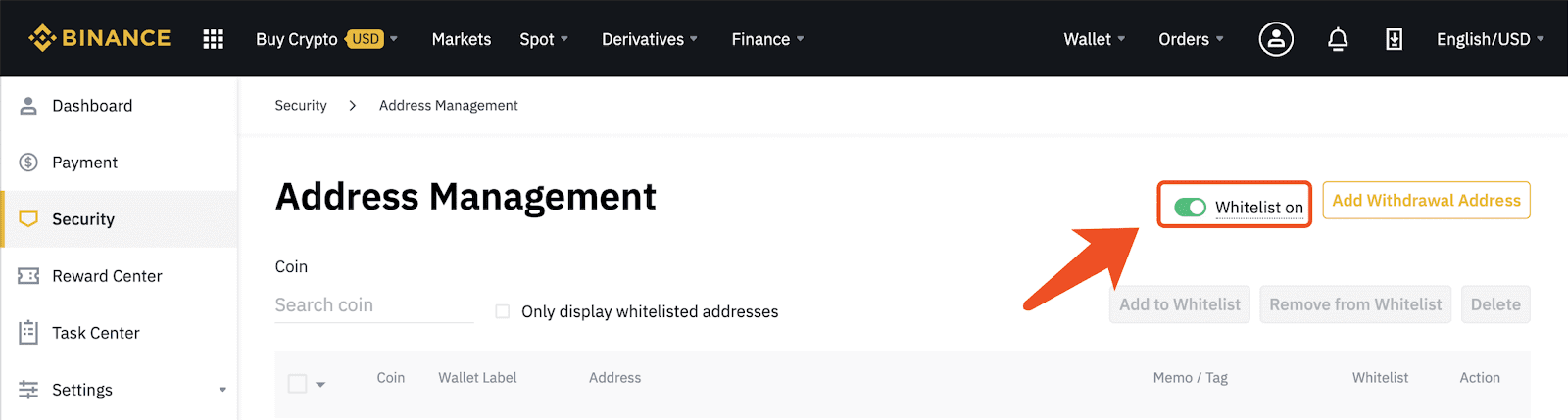
2. Nadat u de whitelistfunctie hebt uitgeschakeld, kan uw account naar elk opnameadres opnemen, wat tot een groter risico kan leiden. Als u zeker weet dat u de functie wilt uitschakelen, klikt u op [Uitschakelen].
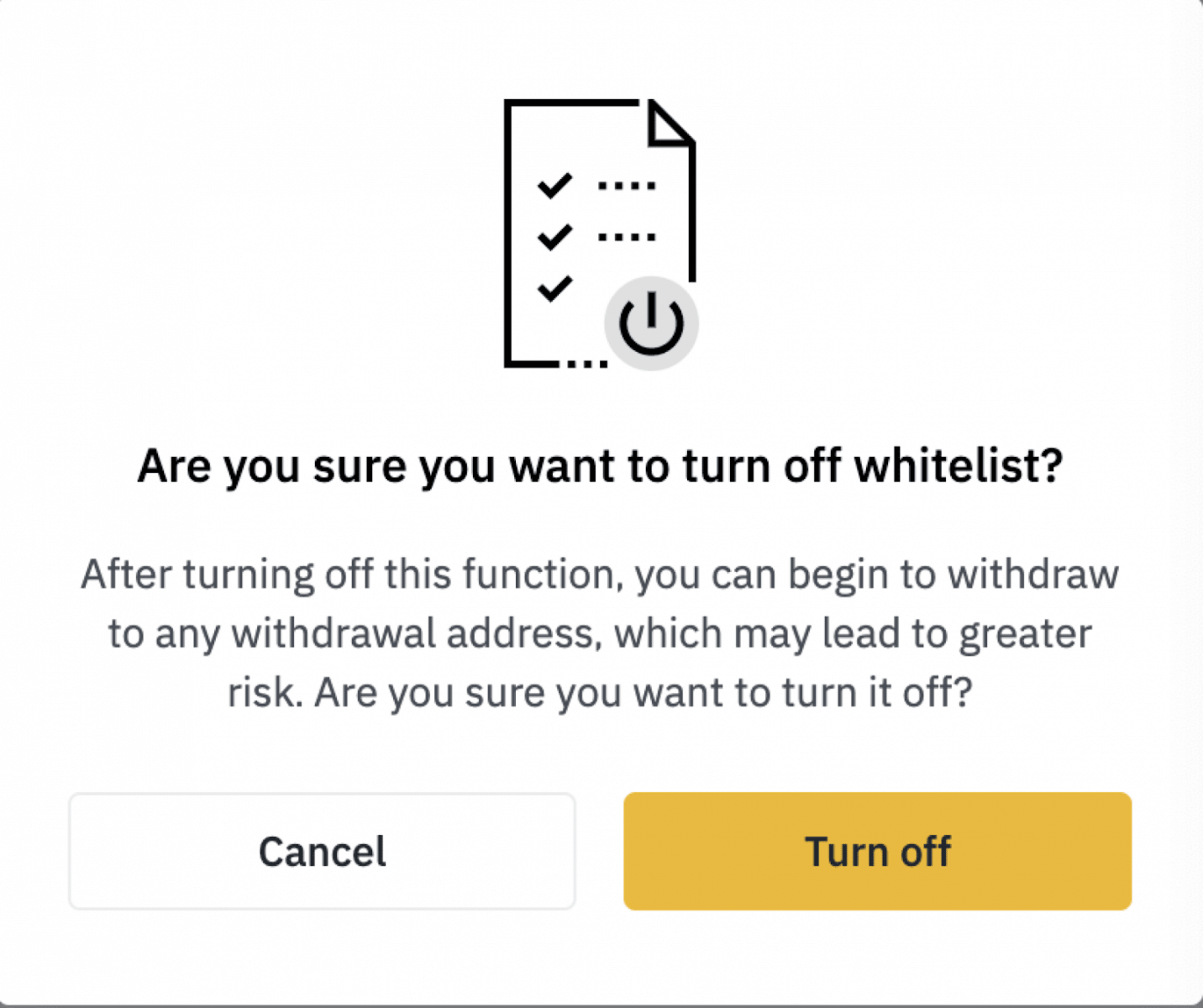
3. U moet de beveiligingsverificatie doorlopen:
- Klik op [Code ophalen] en voer alle vereiste codes in.
- Om veiligheidsredenen voor uw account zijn de verificatiecodes voor telefoon en e-mail slechts 30 minuten geldig. Controleer en voer de relevante codes op tijd in.
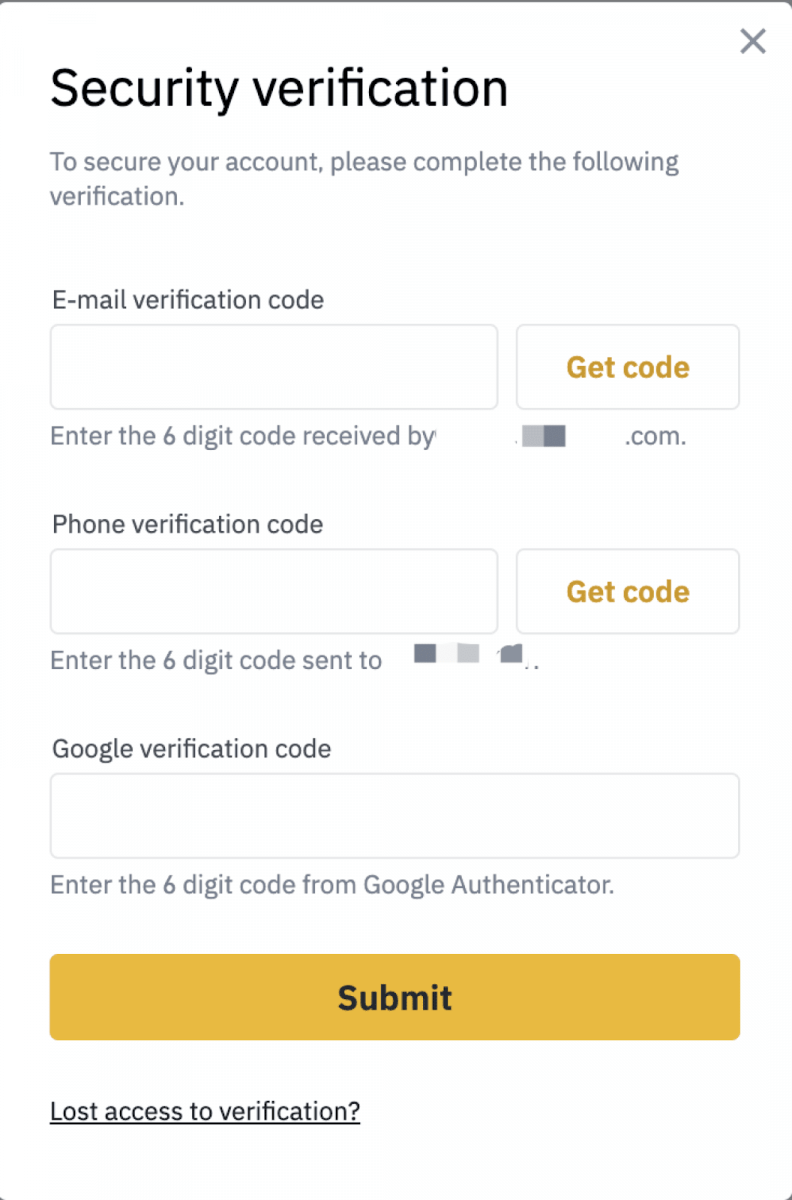
Als dit niet uw eigen handeling was, schakel dan uw account uit en neem contact op met ons supportteam.
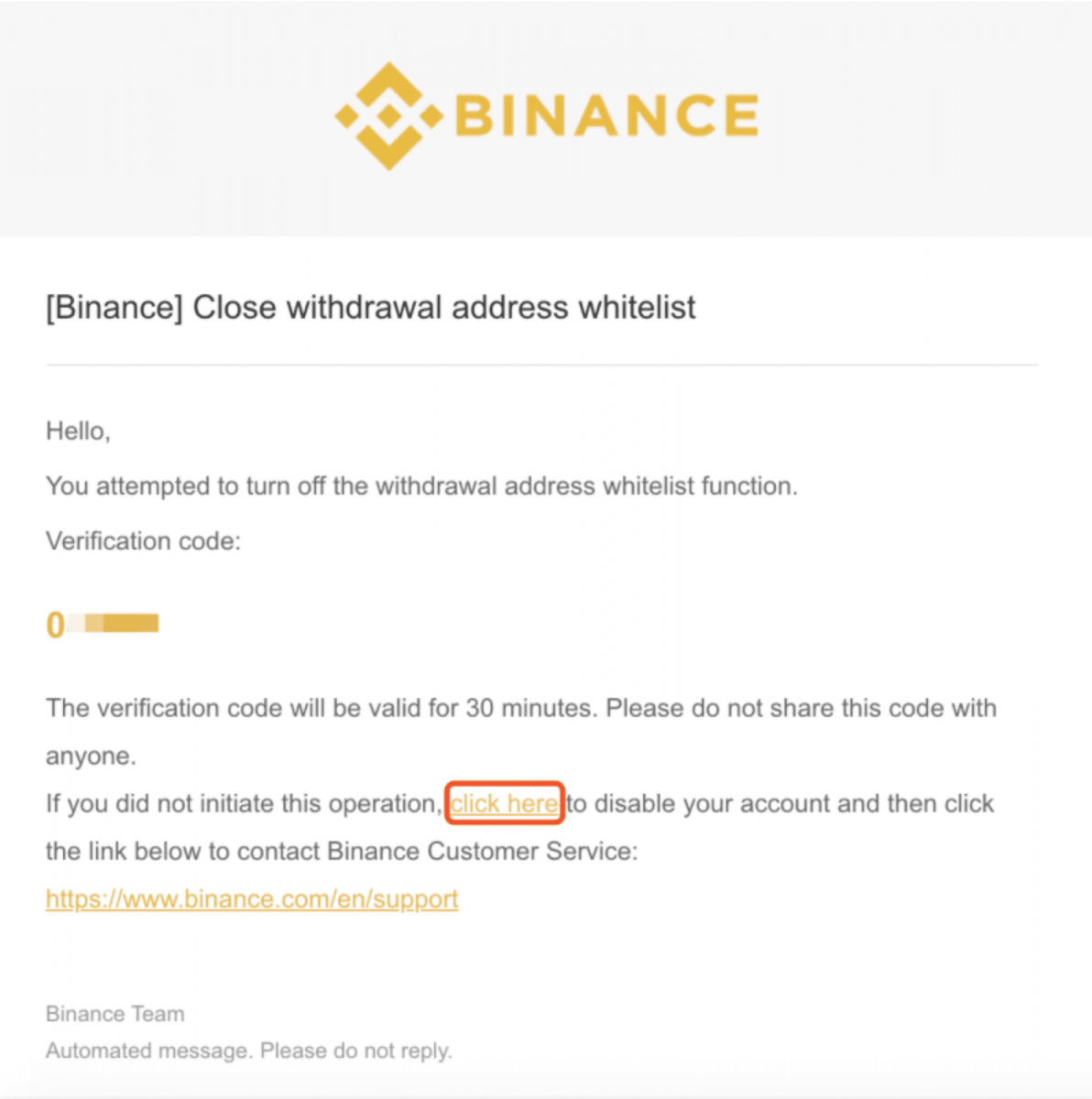
4. Voer de beveiligingsverificatiecode binnen de vereiste tijd in en klik op [Verzenden]. Vervolgens wordt de knop in de rechterbovenhoek grijs, wat aangeeft dat [Whitelist Off] is ingeschakeld.
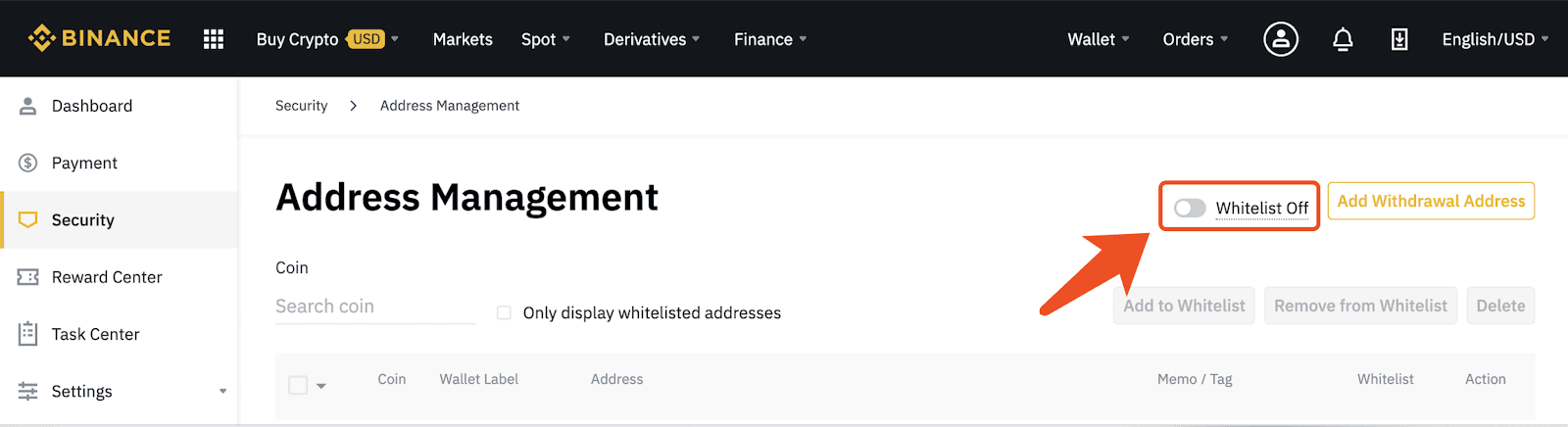
Conclusie: Versterk de beveiliging met de Whitelist-functie van Binance
Het inschakelen van de Withdrawal Address Whitelist op Binance voegt een extra beveiligingslaag toe door ervoor te zorgen dat fondsen alleen naar vertrouwde adressen kunnen worden verzonden. Deze functie helpt gebruikers hun activa te beschermen tegen ongeautoriseerde opnames, waardoor het risico op hacks en phishingaanvallen wordt geminimaliseerd. Door de stappen in deze handleiding te volgen, kunt u de beveiliging van uw account verbeteren en uw cryptocurrency-opnames met vertrouwen beheren.